操作方法
问题:Story Map Cascade 应用程序无法加载
描述
Story Map Cascade 应用程序模板通过地图与叙述性文本和内联多媒体内容相结合,实现了沉浸式的叙事体验。 在某些情况下,在 ArcGIS Online 中启动 Story Map Cascade 应用程序时,该应用程序不会加载。 通过 Chrome 开发者工具的“控制台”选项卡查看应用程序时,会出现以下情况:
- 语法错误:无效或意外的令牌
- 类型错误:无法读取未定义的属性 'failButton'
原因
出现此问题通常是由于 Story Map Cascade 应用程序 JSON 中的语法错误造成的。 例如,将脚本复制并粘贴到应用程序模板中时,脚本上可能会出现无效的 Unicode 字符,例如“/n”(行分隔符)。 复制到应用程序模板时,行分隔符可能不可见,除非在文本编辑器中查看脚本。
解决方案或解决方法
按照以下提供的说明识别并删除构成 Story Map Cascade 应用程序 JSON 的脚本中的无效部分:Note: Use of ArcGIS Online Assistant is not supported by Esri Support Services and is for advanced users only. Mistakes made when editing the JSON of an application can irrevocably break the application. Please create a backup copy of the JSON before editing.
- 登录到 ArcGIS Online Assistant。
- 在搜索选项卡中搜索应用程序,然后在我想要下拉列表中选择查看项目的 JSON 选项。
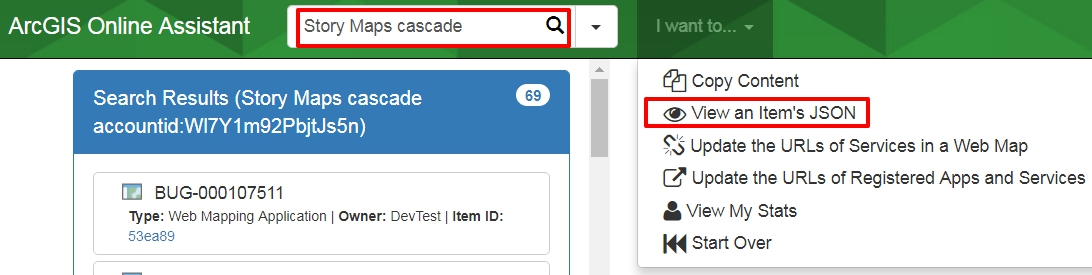
- 选择应用程序,然后复制 Story Map Cascade 应用程序 JSON 的数据部分。确保项目详细信息部分未被复制。
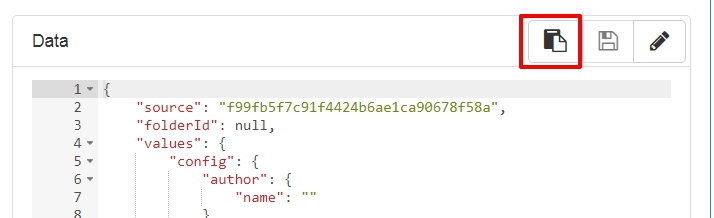
- 将脚本粘贴到 JSON 验证器中,然后单击验证 JSON。 这将返回一条错误消息,指示 JSON 无效,以及导致错误的行。 以下是该错误的示例:
Error: Error: Parse error on line 19: ... "selected": true\ n }, "font -----------------------^ Expecting 'EOF', '}', ',', ']', got 'undefined'
- 将脚本粘贴到文本编辑器(如 Notepad++)中。
- 在步骤 4 中标识的行中搜索 Unicode 字符(如行分隔符),然后从文本中移除这些字符。
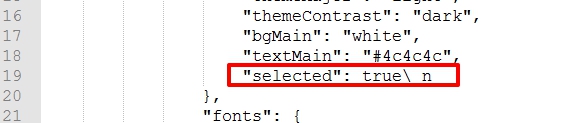
- 单击 ArcGIS Online Assistant 中 Story Map Cascade 应用程序的编辑 JSON 按钮。
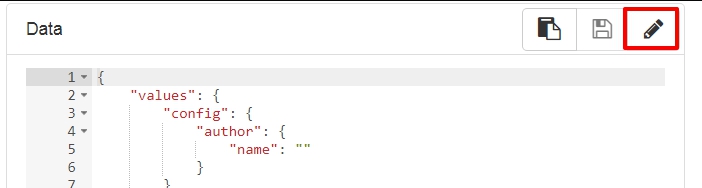
- 粘贴脚本的更新版本,其中移除了 unicode 字符,然后单击保存按钮。
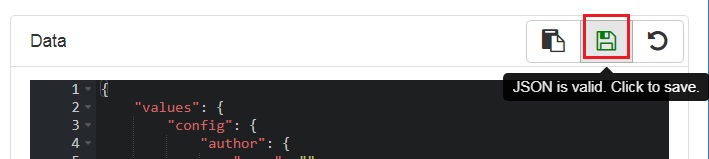
- 在 ArcGIS Online 中重新启动应用程序。
文章 ID: 000016888
获取来自 ArcGIS 专家的帮助
立即开始聊天

